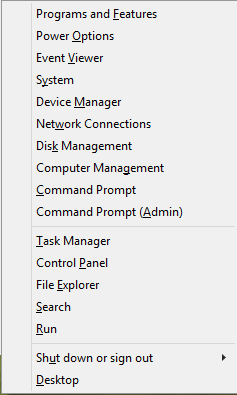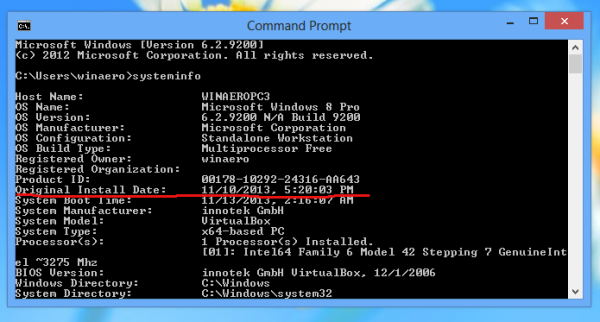บ่อยครั้งมีหลายครั้งที่คุณอาจต้องการทราบว่าเมื่อใดที่สำเนาของ Windows 8.1 หรือ Windows 8 หรือ Windows 7 ได้รับการติดตั้งบนพีซีของคุณ เป็นไปได้ที่จะรับข้อมูลนี้โดยใช้เครื่องมือ Windows ในตัว อ่านบทความนี้เพื่อดูวิธีง่ายๆในการดูอายุของระบบปฏิบัติการ Windows ของคุณ
ในขณะที่ Windows ได้รับการออกแบบให้ทำงานด้วยส่วนต่อประสานผู้ใช้แบบกราฟิกภายใต้ประทุนของระบบปฏิบัติการคือเครื่องมือบรรทัดคำสั่งที่มีประโยชน์มากมาย! หนึ่งในนั้นเรียกว่า systeminfo.exe สามารถให้ข้อมูลโดยละเอียดเกี่ยวกับระบบปฏิบัติการของคุณและการกำหนดค่าได้ วันที่ติดตั้งจะรวมอยู่ในผลลัพธ์ของเครื่องมือเล็ก ๆ นั้นด้วย
- เปิดพรอมต์คำสั่ง วิธีที่เร็วที่สุดในการเปิดคือปุ่มลัด Win + X ซึ่งจะเปิดเมนู Power User
ในเมนูนั้นให้เลือกรายการพรอมต์คำสั่ง
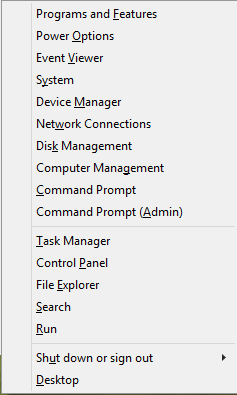
- ประเภท systeminfo ในพรอมต์คำสั่งแล้วกด Enter เครื่องมือ systeminfo จะรวบรวมและแสดงข้อมูลบิตต่างๆ เลื่อนหน้าต่างขึ้นแล้วคุณจะเห็นเวลาและวันที่ติดตั้ง:
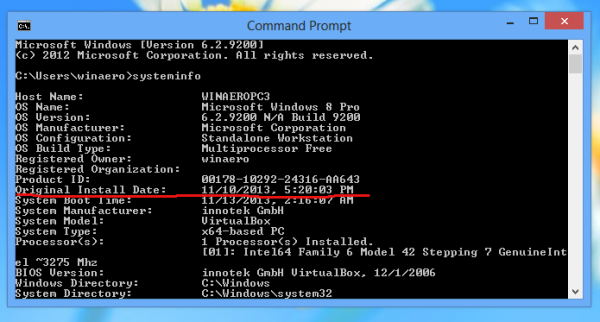
เคล็ดลับโบนัส: คุณสามารถแยกวันที่ติดตั้งโดยใช้การรวมกันของแอป systeminfo และเครื่องมือ findstr
ป้อนสิ่งต่อไปนี้ในพรอมต์คำสั่ง:
systeminfo | findstr 'วันที่ติดตั้ง'
ผลลัพธ์จะเป็นดังนี้: